TOYOTA COROLLA HATCHBACK 2019 Manuel du propriétaire (in French)
Manufacturer: TOYOTA, Model Year: 2019, Model line: COROLLA HATCHBACK, Model: TOYOTA COROLLA HATCHBACK 2019Pages: 627, PDF Size: 86.92 MB
Page 311 of 627
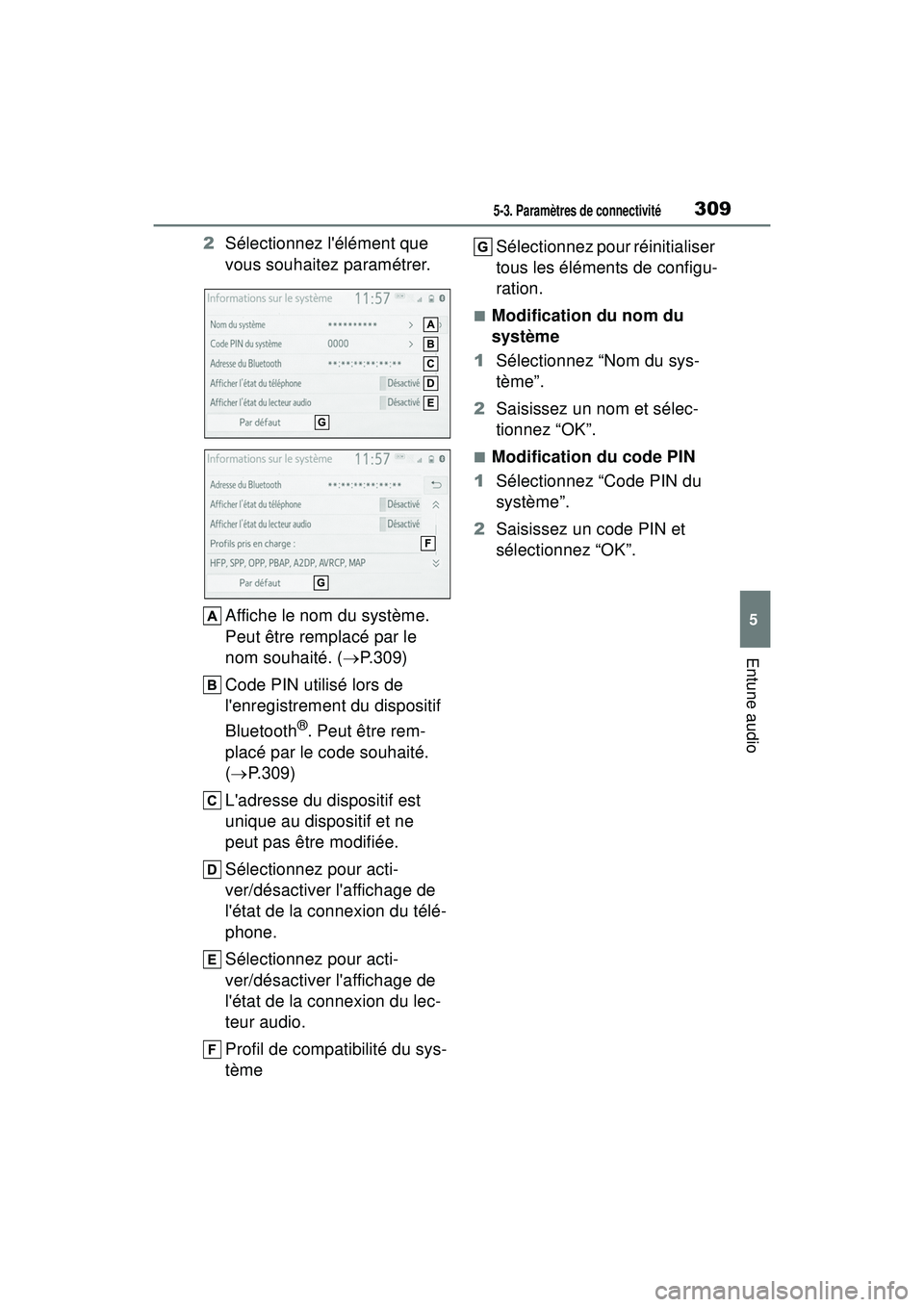
3095-3. Paramètres de connectivité
COROLLA_HB_OM_(D)
5
Entune audio
2Sélectionnez l'élément que
vous souhaitez paramétrer.
Affiche le nom du système.
Peut être remplacé par le
nom souhaité. ( P.309)
Code PIN utilisé lors de
l'enregistrement du dispositif
Bluetooth
®. Peut être rem-
placé par le code souhaité.
( P.309)
L'adresse du dispositif est
unique au dispositif et ne
peut pas être modifiée.
Sélectionnez pour acti-
ver/désactiver l'affichage de
l'état de la connexion du télé-
phone.
Sélectionnez pour acti-
ver/désactiver l'affichage de
l'état de la connexion du lec-
teur audio.
Profil de compatibilité du sys-
tème Sélectionnez pour réinitialiser
tous les éléments de configu-
ration.
■Modification du nom du
système
1 Sélectionnez “Nom du sys-
tème”.
2 Saisissez un nom et sélec-
tionnez “OK”.
■Modification du code PIN
1 Sélectionnez “Code PIN du
système”.
2 Saisissez un code PIN et
sélectionnez “OK”.
Page 312 of 627
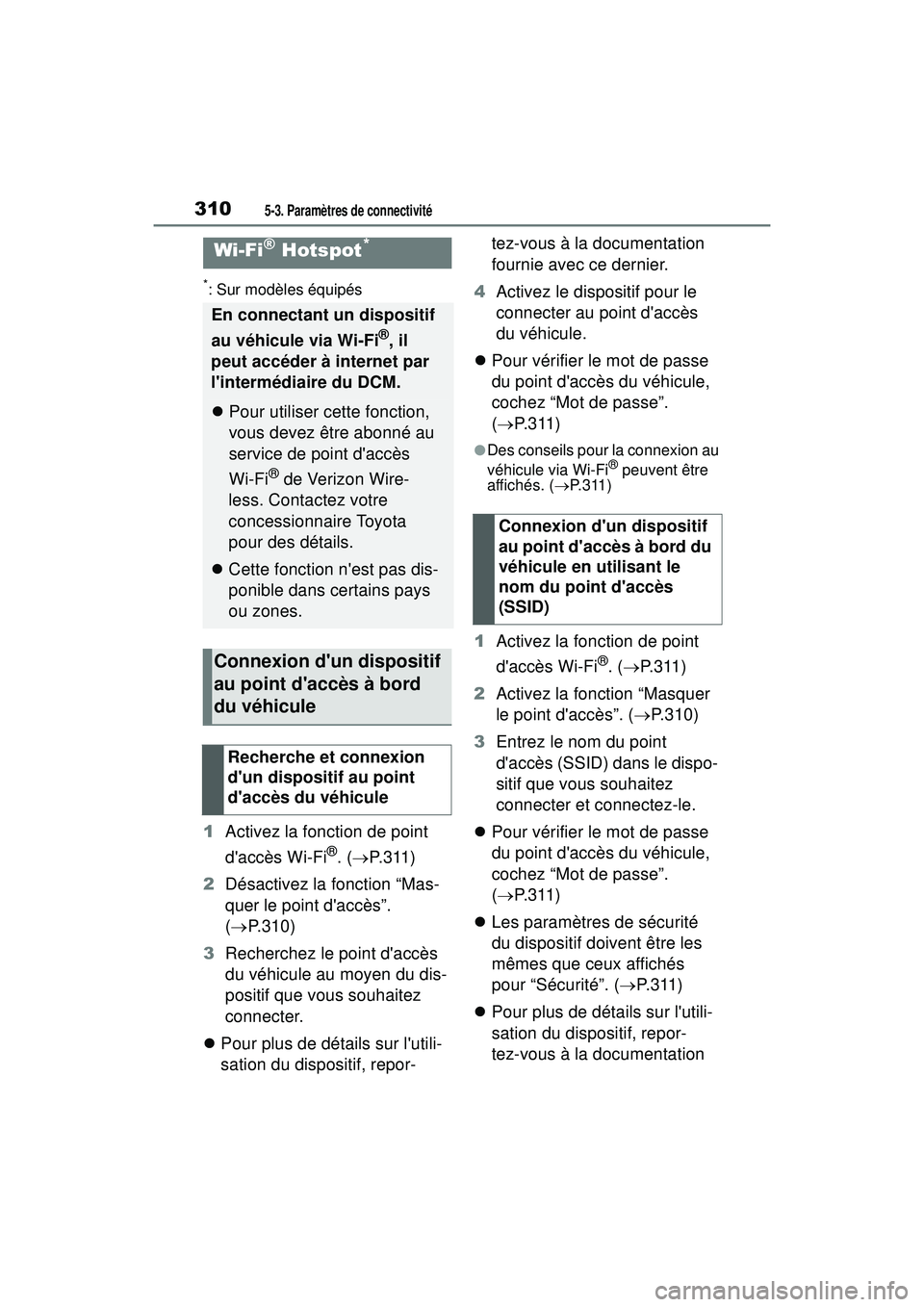
3105-3. Paramètres de connectivité
COROLLA_HB_OM_(D)
*: Sur modèles équipés
1Activez la fonction de point
d'accès Wi-Fi
®. ( P.311)
2 Désactivez la fonction “Mas-
quer le point d'accès”.
( P.310)
3 Recherchez le point d'accès
du véhicule au moyen du dis-
positif que vous souhaitez
connecter.
Pour plus de détails sur l'utili-
sation du dispositif, repor- tez-vous à la documentation
fournie avec ce dernier.
4 Activez le dispositif pour le
connecter au point d'accès
du véhicule.
Pour vérifier le mot de passe
du point d'accès du véhicule,
cochez “Mot de passe”.
( P.311)
●Des conseils pour la connexion au
véhicule via Wi-Fi® peuvent être
affichés. ( P. 3 1 1 )
1 Activez la fonction de point
d'accès Wi-Fi
®. ( P.311)
2 Activez la fonction “Masquer
le point d'accès”. ( P. 3 1 0 )
3 Entrez le nom du point
d'accès (SSID) dans le dispo-
sitif que vous souhaitez
connecter et connectez-le.
Pour vérifier le mot de passe
du point d'accès du véhicule,
cochez “Mot de passe”.
( P.311)
Les paramètres de sécurité
du dispositif doivent être les
mêmes que ceux affichés
pour “Sécurité”. ( P.311)
Pour plus de détails sur l'utili-
sation du dispositif, repor-
tez-vous à la documentation
Wi-Fi® Hotspot*
En connectant un dispositif
au véhicule via Wi-Fi
®, il
peut accéder à internet par
l'intermédiaire du DCM.
Pour utiliser cette fonction,
vous devez être abonné au
service de point d'accès
Wi-Fi
® de Verizon Wire-
less. Contactez votre
concessionnaire Toyota
pour des détails.
Cette fonction n'est pas dis-
ponible dans certains pays
ou zones.
Connexion d'un dispositif
au point d'accès à bord
du véhicule
Recherche et connexion
d'un dispositif au point
d'accès du véhicule
Connexion d'un dispositif
au point d'accès à bord du
véhicule en utilisant le
nom du point d'accès
(SSID)
Page 313 of 627
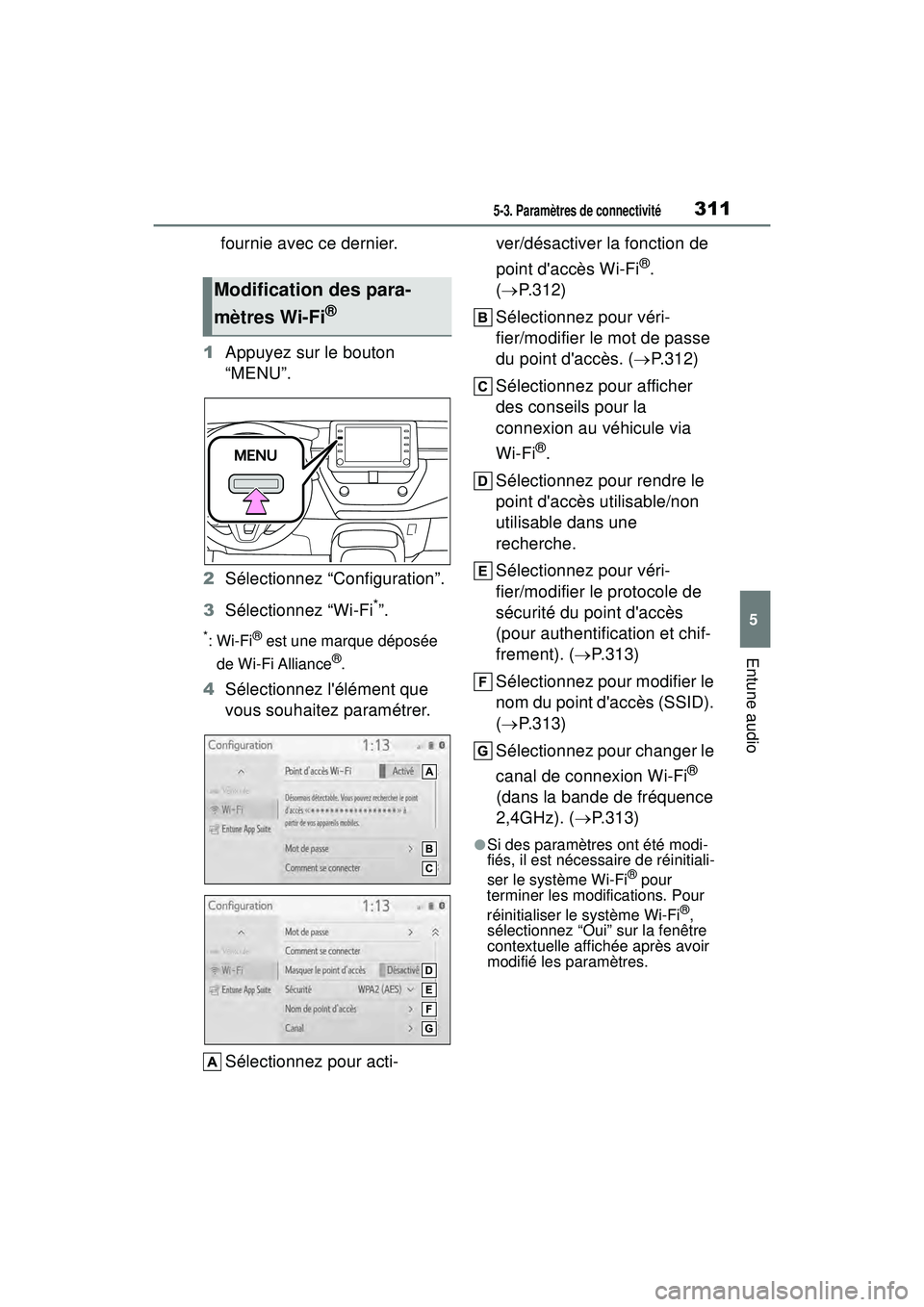
3115-3. Paramètres de connectivité
COROLLA_HB_OM_(D)
5
Entune audio
fournie avec ce dernier.
1 Appuyez sur le bouton
“MENU”.
2 Sélectionnez “Configuration”.
3 Sélectionnez “Wi-Fi
*”.
*:Wi-Fi® est une marque déposée
de Wi-Fi Alliance
®.
4 Sélectionnez l'élément que
vous souhaitez paramétrer.
Sélectionnez pour acti- ver/désactiver la fonction de
point d'accès Wi-Fi
®.
( P.312)
Sélectionnez pour véri-
fier/modifier le mot de passe
du point d'accès. ( P.312)
Sélectionnez pour afficher
des conseils pour la
connexion au véhicule via
Wi-Fi
®.
Sélectionnez pour rendre le
point d'accès utilisable/non
utilisable dans une
recherche.
Sélectionnez pour véri-
fier/modifier le protocole de
sécurité du point d'accès
(pour authentification et chif-
frement). ( P.313)
Sélectionnez pour modifier le
nom du point d'accès (SSID).
( P.313)
Sélectionnez pour changer le
canal de connexion Wi-Fi
®
(dans la bande de fréquence
2,4GHz). ( P.313)
●Si des paramètres ont été modi-
fiés, il est nécessaire de réinitiali-
ser le système Wi-Fi
® pour
terminer les modifications. Pour
réinitialiser le système Wi-Fi
®,
sélectionnez “Oui” sur la fenêtre
contextuelle affichée après avoir
modifié les paramètres.
Modification des para-
mètres Wi-Fi
®
Page 314 of 627
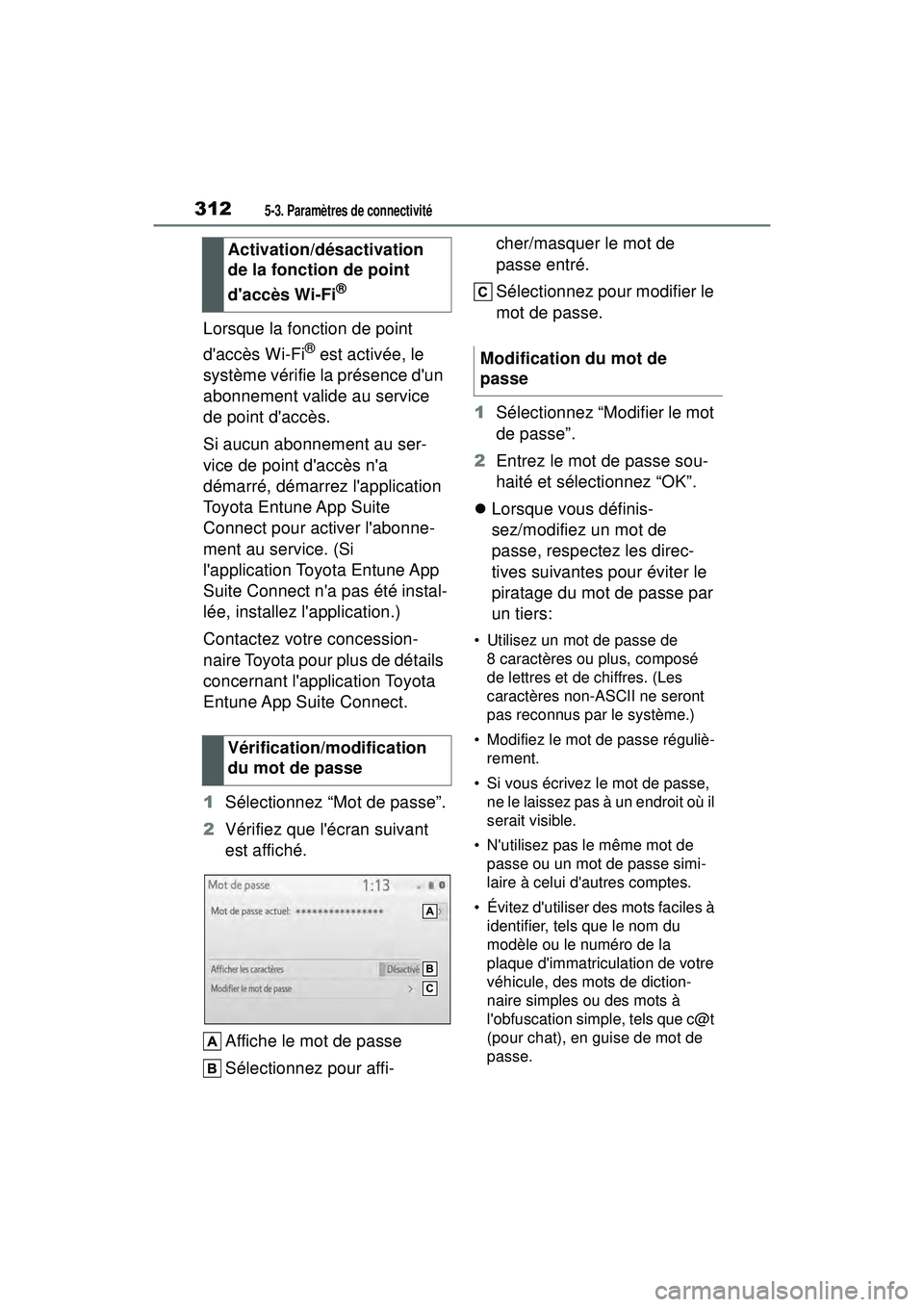
3125-3. Paramètres de connectivité
COROLLA_HB_OM_(D)
Lorsque la fonction de point
d'accès Wi-Fi
® est activée, le
système vérifie la présence d'un
abonnement valide au service
de point d'accès.
Si aucun abonnement au ser-
vice de point d'accès n'a
démarré, démarrez l'application
Toyota Entune App Suite
Connect pour activer l'abonne-
ment au service. (Si
l'application Toyota Entune App
Suite Connect n'a pas été instal-
lée, installez l'application.)
Contactez votre concession-
naire Toyota pour plus de détails
concernant l'application Toyota
Entune App Suite Connect.
1 Sélectionnez “Mot de passe”.
2 Vérifiez que l'écran suivant
est affiché.
Affiche le mot de passe
Sélectionnez pour affi- cher/masquer le mot de
passe entré.
Sélectionnez pour modifier le
mot de passe.
1 Sélectionnez “Modifier le mot
de passe”.
2 Entrez le mot de passe sou-
haité et sélectionnez “OK”.
Lorsque vous définis-
sez/modifiez un mot de
passe, respectez les direc-
tives suivantes pour éviter le
piratage du mot de passe par
un tiers:
• Utilisez un mot de passe de
8 caractères ou plus, composé
de lettres et de chiffres. (Les
caractères non-ASCII ne seront
pas reconnus par le système.)
• Modifiez le mot de passe réguliè- rement.
• Si vous écrivez le mot de passe, ne le laissez pas à un endroit où il
serait visible.
• N'utilisez pas le même mot de passe ou un mot de passe simi-
laire à celui d'autres comptes.
• Évitez d'utiliser des mots faciles à identifier, tels que le nom du
modèle ou le numéro de la
plaque d'immatriculation de votre
véhicule, des mots de diction-
naire simples ou des mots à
l'obfuscation simple, tels que c@t
(pour chat), en guise de mot de
passe.
Activation/désactivation
de la fonction de point
d'accès Wi-Fi
®
Vérification/modification
du mot de passe
Modification du mot de
passe
Page 315 of 627
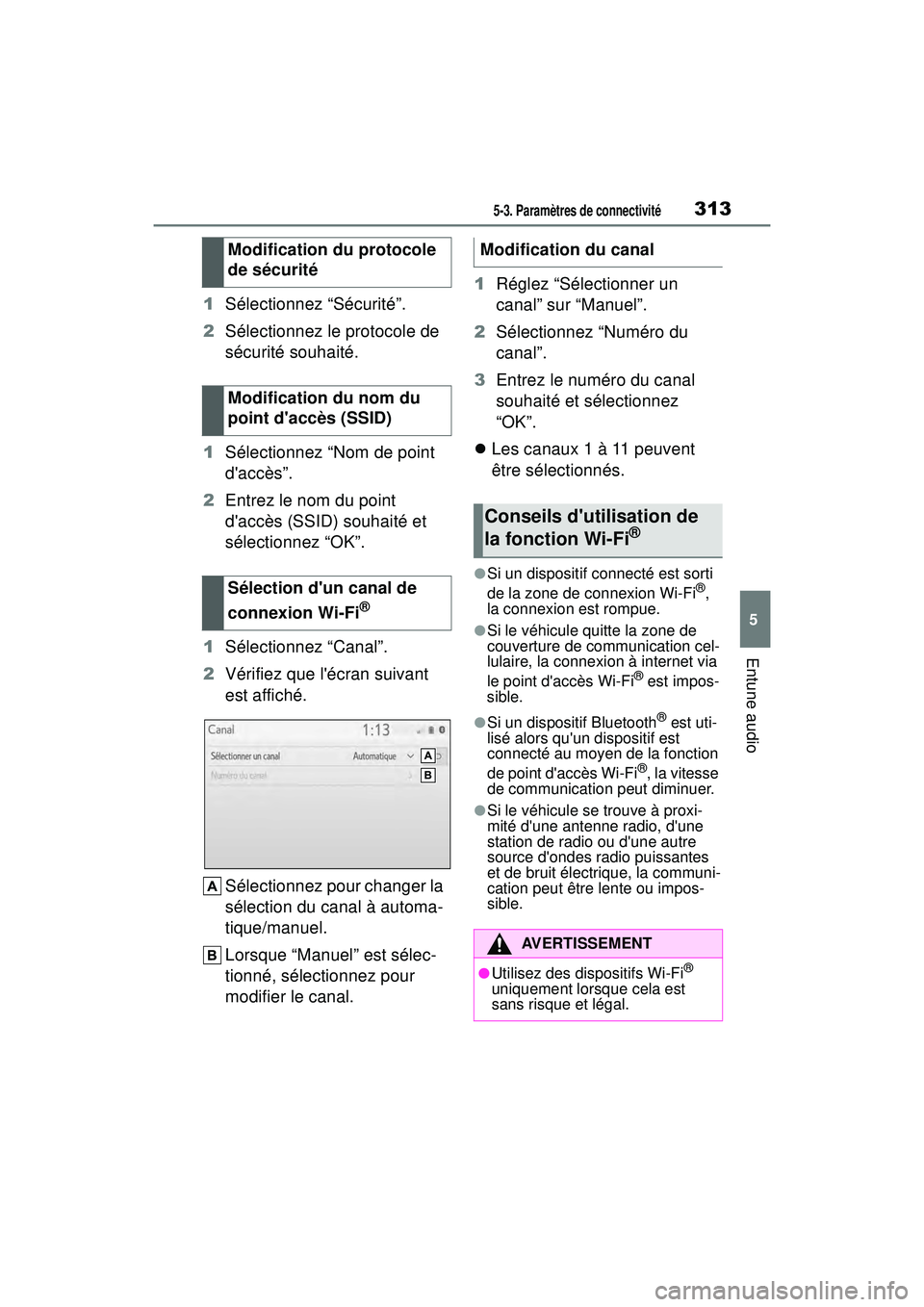
3135-3. Paramètres de connectivité
COROLLA_HB_OM_(D)
5
Entune audio
1Sélectionnez “Sécurité”.
2 Sélectionnez le protocole de
sécurité souhaité.
1 Sélectionnez “Nom de point
d'accès”.
2 Entrez le nom du point
d'accès (SSID) souhaité et
sélectionnez “OK”.
1 Sélectionnez “Canal”.
2 Vérifiez que l'écran suivant
est affiché.
Sélectionnez pour changer la
sélection du canal à automa-
tique/manuel.
Lorsque “Manuel” est sélec-
tionné, sélectionnez pour
modifier le canal. 1
Réglez “Sélectionner un
canal” sur “Manuel”.
2 Sélectionnez “Numéro du
canal”.
3 Entrez le numéro du canal
souhaité et sélectionnez
“OK”.
Les canaux 1 à 11 peuvent
être sélectionnés.
●Si un dispositif connecté est sorti
de la zone de connexion Wi-Fi®,
la connexion est rompue.
●Si le véhicule quitte la zone de
couverture de communication cel-
lulaire, la connexion à internet via
le point d'accès Wi-Fi
® est impos-
sible.
●Si un dispositif Bluetooth® est uti-
lisé alors qu'un dispositif est
connecté au moyen de la fonction
de point d'accès Wi-Fi
®, la vitesse
de communication peut diminuer.
●Si le véhicule se trouve à proxi-
mité d'une antenne radio, d'une
station de radio ou d'une autre
source d'ondes radio puissantes
et de bruit électrique, la communi-
cation peut être lente ou impos-
sible.
Modification du protocole
de sécurité
Modification du nom du
point d'accès (SSID)
Sélection d'un canal de
connexion Wi-Fi
®
Modification du canal
Conseils d'utilisation de
la fonction Wi-Fi®
AVERTISSEMENT
●Utilisez des dispositifs Wi-Fi®
uniquement lorsque cela est
sans risque et légal.
Page 316 of 627
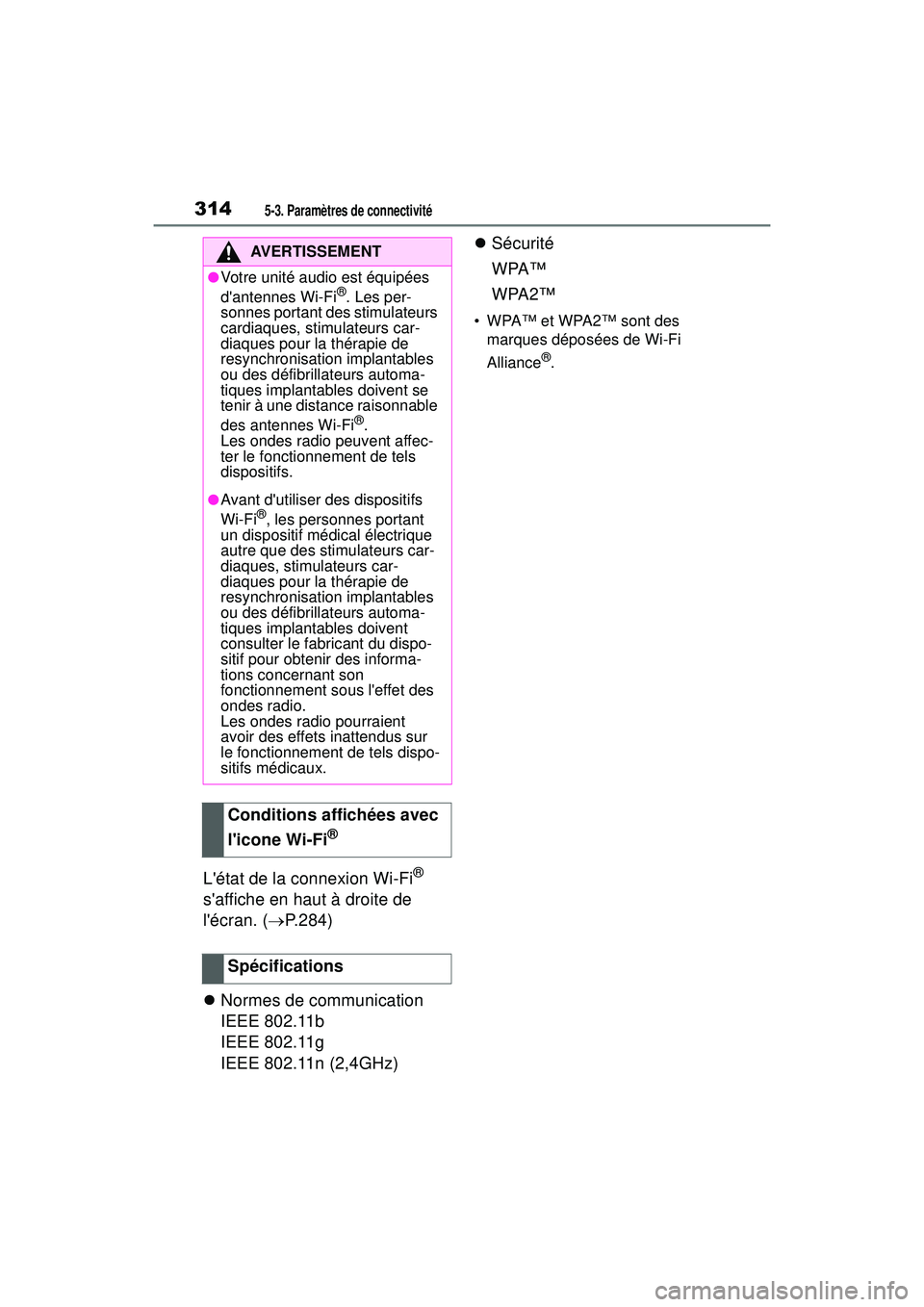
3145-3. Paramètres de connectivité
COROLLA_HB_OM_(D)
L'état de la connexion Wi-Fi®
s'affiche en haut à droite de
l'écran. ( P.284)
Normes de communication
IEEE 802.11b
IEEE 802.11g
IEEE 802.11n (2,4GHz)
Sécurité
WPA™
WPA2™
• WPA™ et WPA2™ sont des
marques déposées de Wi-Fi
Alliance
®.
AVERTISSEMENT
●Votre unité audio est équipées
d'antennes Wi-Fi®. Les per-
sonnes portant des stimulateurs
cardiaques, stimulateurs car-
diaques pour la thérapie de
resynchronisation implantables
ou des défibrillateurs automa-
tiques implantables doivent se
tenir à une distance raisonnable
des antennes Wi-Fi
®.
Les ondes radio peuvent affec-
ter le fonctionnement de tels
dispositifs.
●Avant d'utiliser des dispositifs
Wi-Fi®, les personnes portant
un dispositif médical électrique
autre que des stimulateurs car-
diaques, stimulateurs car-
diaques pour la thérapie de
resynchronisation implantables
ou des défibrillateurs automa-
tiques implantables doivent
consulter le fabricant du dispo-
sitif pour obtenir des informa-
tions concernant son
fonctionnement sous l'effet des
ondes radio.
Les ondes radio pourraient
avoir des effets inattendus sur
le fonctionnement de tels dispo-
sitifs médicaux.
Conditions affichées avec
l'icone Wi-Fi
®
Spécifications
Page 317 of 627
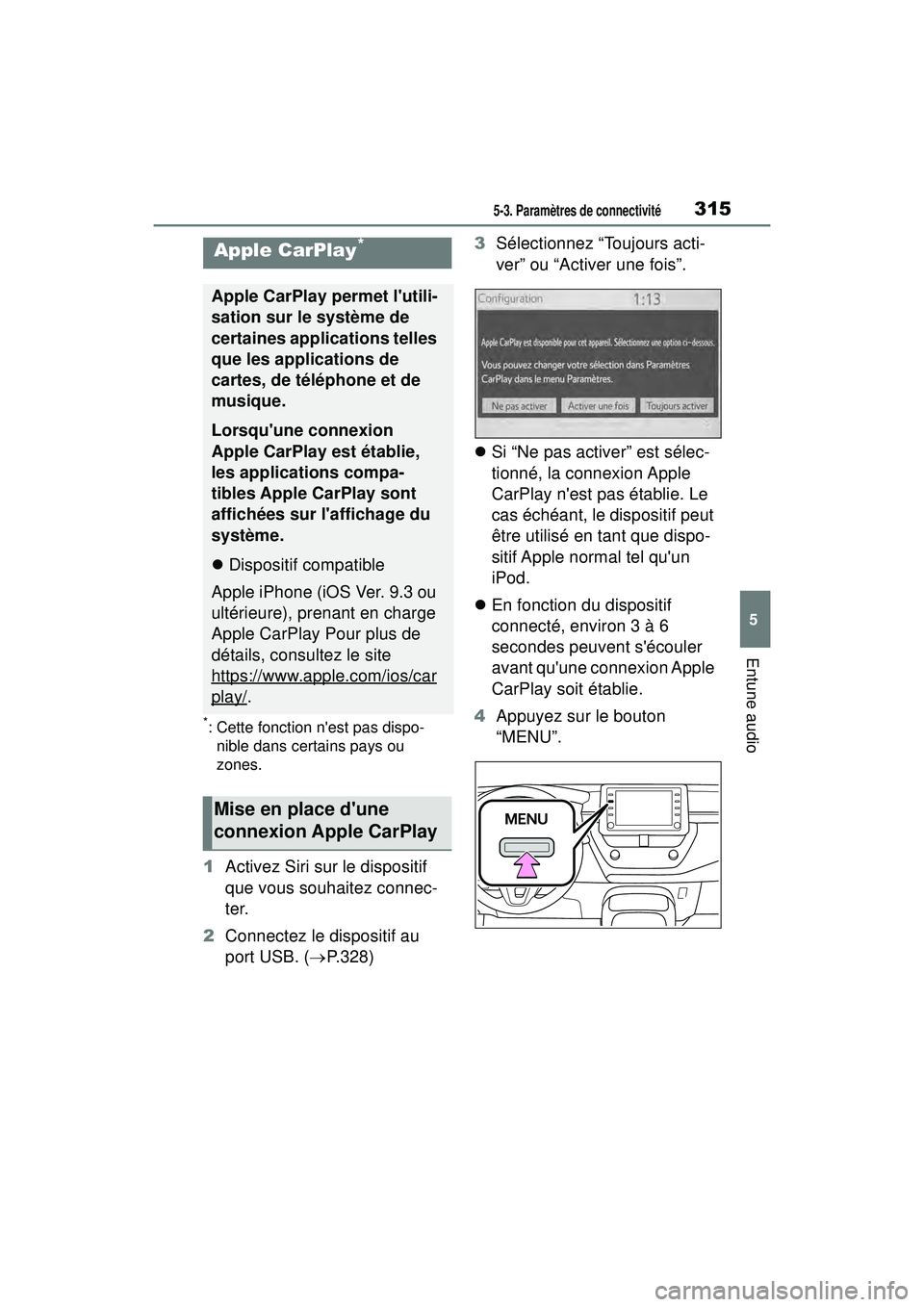
3155-3. Paramètres de connectivité
COROLLA_HB_OM_(D)
5
Entune audio
*: Cette fonction n'est pas dispo-nible dans certains pays ou
zones.
1 Activez Siri sur le dispositif
que vous souhaitez connec-
ter.
2 Connectez le dispositif au
port USB. ( P.328) 3
Sélectionnez “Toujours acti-
ver” ou “Activer une fois”.
Si “Ne pas activer” est sélec-
tionné, la connexion Apple
CarPlay n'est pas établie. Le
cas échéant, le dispositif peut
être utilisé en tant que dispo-
sitif Apple normal tel qu'un
iPod.
En fonction du dispositif
connecté, environ 3 à 6
secondes peuvent s'écouler
avant qu'une connexion Apple
CarPlay soit établie.
4 Appuyez sur le bouton
“MENU”.
Apple CarPlay*
Apple CarPlay permet l'utili-
sation sur le système de
certaines applications telles
que les applications de
cartes, de téléphone et de
musique.
Lorsqu'une connexion
Apple CarPlay est établie,
les applications compa-
tibles Apple CarPlay sont
affichées sur l'affichage du
système.
Dispositif compatible
Apple iPhone (iOS Ver. 9.3 ou
ultérieure), prenant en charge
Apple CarPlay Pour plus de
détails, consultez le site
https://www.apple.com/ios/car
play/.
Mise en place d'une
connexion Apple CarPlay
Page 318 of 627
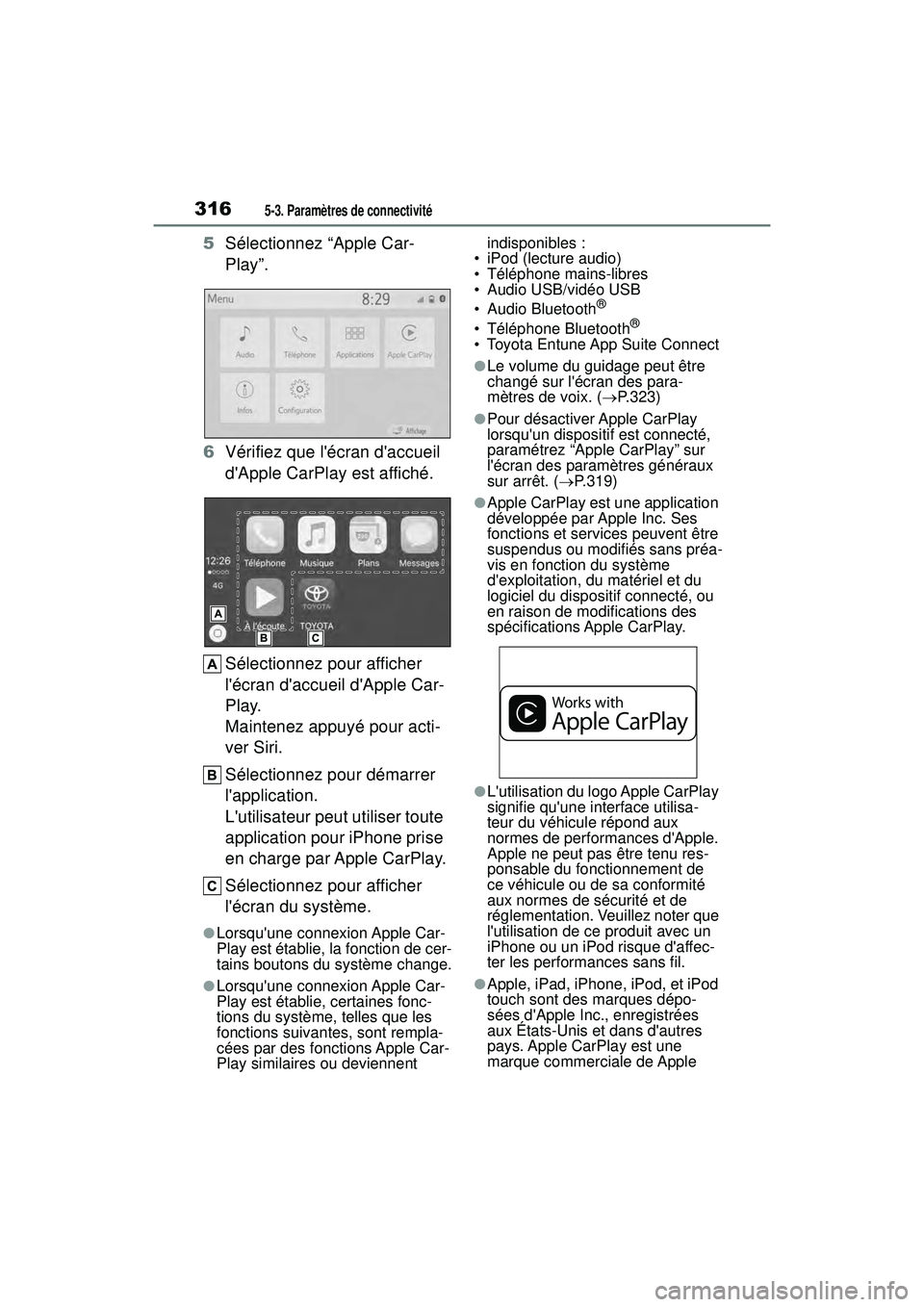
3165-3. Paramètres de connectivité
COROLLA_HB_OM_(D)
5Sélectionnez “Apple Car-
Play”.
6 Vérifiez que l'écran d'accueil
d'Apple CarPlay est affiché.
Sélectionnez pour afficher
l'écran d'accueil d'Apple Car-
Play.
Maintenez appuyé pour acti-
ver Siri.
Sélectionnez pour démarrer
l'application.
L'utilisateur peut utiliser toute
application pour iPhone prise
en charge par Apple CarPlay.
Sélectionnez pour afficher
l'écran du système.
●Lorsqu'une connexion Apple Car-
Play est établie, la fonction de cer-
tains boutons du système change.
●Lorsqu'une connexion Apple Car-
Play est établie, certaines fonc-
tions du système, telles que les
fonctions suivantes, sont rempla-
cées par des fonctions Apple Car-
Play similaires ou deviennent indisponibles :
• iPod (lecture audio)
• Téléphone mains-libres
• Audio USB/vidéo USB
• Audio Bluetooth
®
• Téléphone Bluetooth®
• Toyota Entune App Suite Connect
●Le volume du guidage peut être
changé sur l'écran des para-
mètres de voix. ( P.323)
●Pour désactiver Apple CarPlay
lorsqu'un dispositif est connecté,
paramétrez “Apple CarPlay” sur
l'écran des paramètres généraux
sur arrêt. ( P.319)
●Apple CarPlay est une application
développée par Apple Inc. Ses
fonctions et services peuvent être
suspendus ou modifiés sans préa-
vis en fonction du système
d'exploitation, du matériel et du
logiciel du dispositif connecté, ou
en raison de modifications des
spécifications Apple CarPlay.
●L'utilisation du logo Apple CarPlay
signifie qu'une interface utilisa-
teur du véhicule répond aux
normes de performances d'Apple.
Apple ne peut pas être tenu res-
ponsable du fonctionnement de
ce véhicule ou de sa conformité
aux normes de sécurité et de
réglementation. Veuillez noter que
l'utilisation de ce produit avec un
iPhone ou un iPod risque d'affec-
ter les performances sans fil.
●Apple, iPad, iPhone, iPod, et iPod
touch sont des marques dépo-
sées d'Apple Inc., enregistrées
aux États-Unis et dans d'autres
pays. Apple CarPlay est une
marque commerciale de Apple
Page 319 of 627

3175-3. Paramètres de connectivité
COROLLA_HB_OM_(D)
5
Entune audio
Inc.
Si vous rencontrez des difficultés avec Apple CarPlay, consultez le
tableau suivant.
AVERTISSEMENT
●Ne connectez pas l'iPhone et
n'actionnez pas les commandes
pendant la conduite.
NOTE
●Ne laissez pas votre iPhone
dans le véhicule. En particulier,
des températures élevées à
l'intérieur du véhicule peuvent
endommager l'iPhone.
●N'appuyez pas et n'appliquez
aucune pression inutile sur
l'iPhone lorsqu'il est connecté
car cela risquerait d'endomma-
ger l'iPhone ou sa borne.
●N'insérez pas de corps étran-
gers dans le port car cela peut
endommager l'iPhone ou sa
borne.
Dépannage
SymptômeSolution
Une connexion Apple Car-
Play ne peut pas être éta-
blie.
Vérifiez que le dispositif prend en charge Apple
CarPlay.
Vérifiez si Apple CarPlay est activé sur le dis-
positif connecté.
Pour des détails, reportez-vous à
https://www.apple.com/ios/carplay/
.
Vérifiez si “Apple CarPlay” est paramétré sur
marche sur l'écran de paramètres généraux.
( P.319)
Vérifiez si le câble Lightning actuellement uti-
lisé est certifié par Apple Inc. et s'il est correcte-
ment connecté au dispositif et au port USB.
Une fois que vous avez vérifié tous les points
ci-dessus, essayez d'établir la connexion Apple
CarPlay. ( P.310)
Page 320 of 627
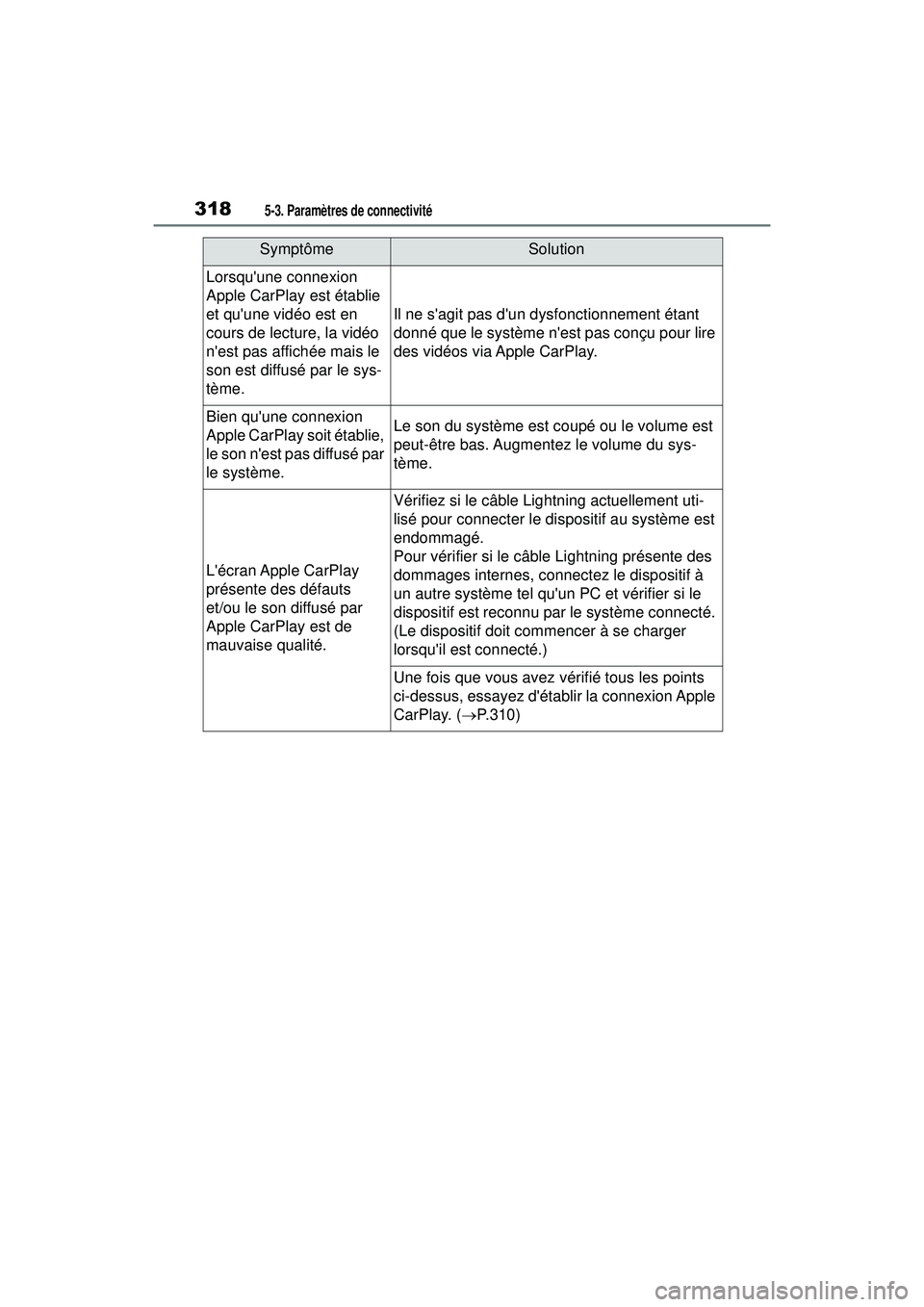
3185-3. Paramètres de connectivité
COROLLA_HB_OM_(D)
Lorsqu'une connexion
Apple CarPlay est établie
et qu'une vidéo est en
cours de lecture, la vidéo
n'est pas affichée mais le
son est diffusé par le sys-
tème.
Il ne s'agit pas d'un dysfonctionnement étant
donné que le système n'est pas conçu pour lire
des vidéos via Apple CarPlay.
Bien qu'une connexion
Apple CarPlay soit établie,
le son n'est pas diffusé par
le système.Le son du système est coupé ou le volume est
peut-être bas. Augmentez le volume du sys-
tème.
L'écran Apple CarPlay
présente des défauts
et/ou le son diffusé par
Apple CarPlay est de
mauvaise qualité.
Vérifiez si le câble Lightning actuellement uti-
lisé pour connecter le dispositif au système est
endommagé.
Pour vérifier si le câble Lightning présente des
dommages internes, connectez le dispositif à
un autre système tel qu'un PC et vérifier si le
dispositif est reconnu par le système connecté.
(Le dispositif doit commencer à se charger
lorsqu'il est connecté.)
Une fois que vous avez vérifié tous les points
ci-dessus, essayez d'établir la connexion Apple
CarPlay. (P.310)
SymptômeSolution